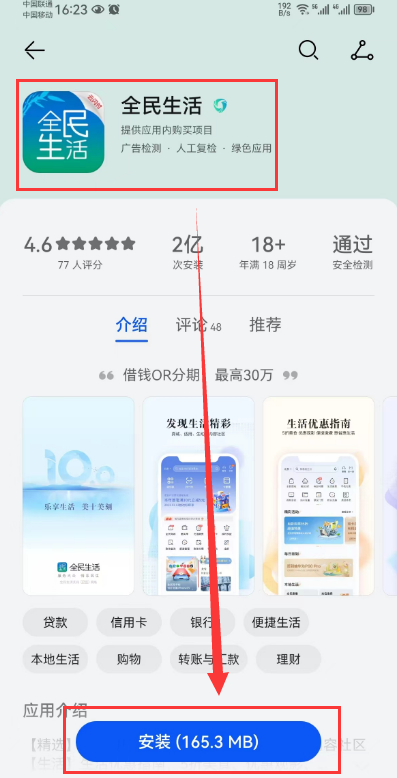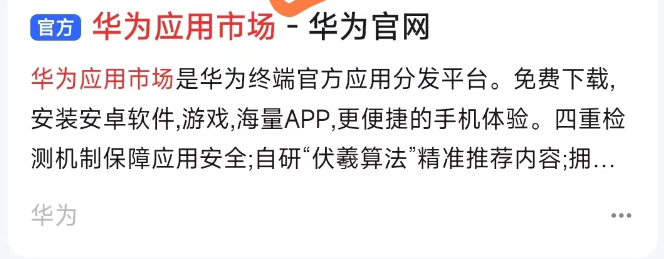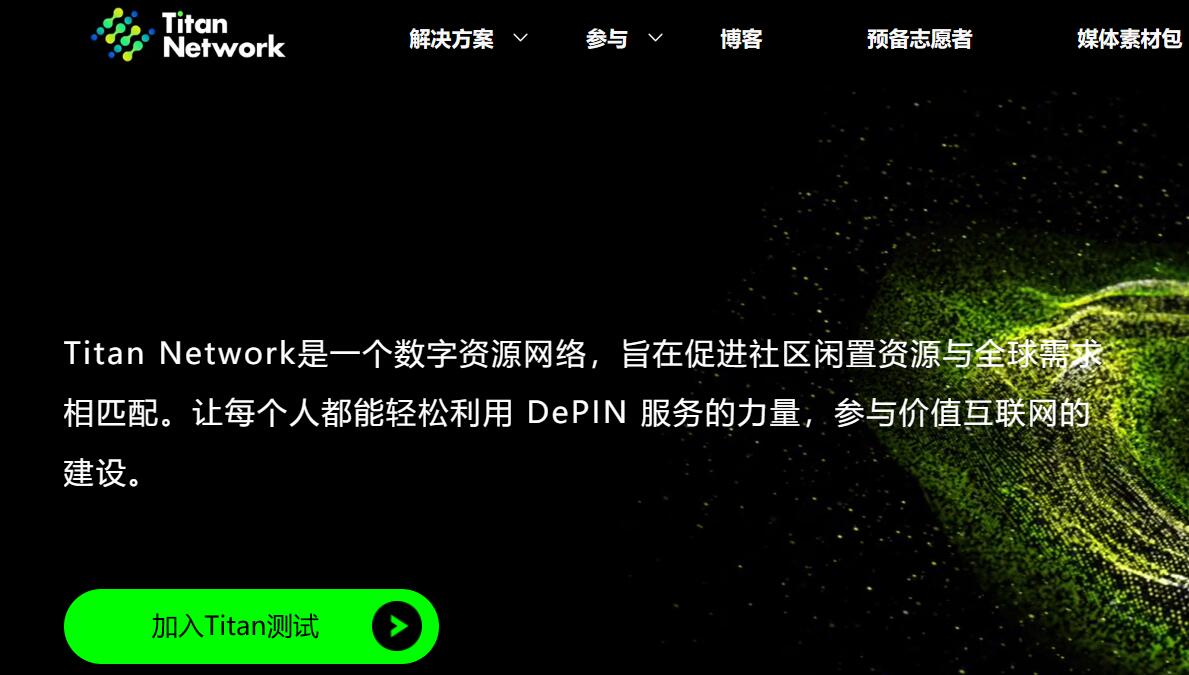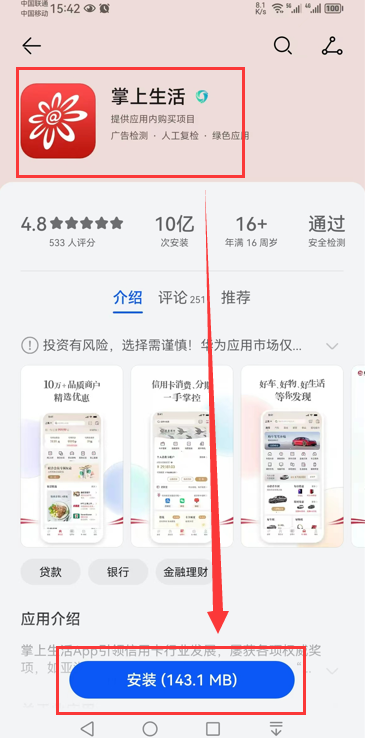【转换工具】免费Excel文件批量导出成txt格式文件,xlsx转txt工具
上期我们介绍了,如何通过AI工具,将大量标题批量生成内容。
最终内容格式是excel文件格式,也就是.xlsx文件后缀。
今天,我们讲讲如何将excel文件中的标题、内容两列导出成txt文件。
这个txt文件,就是txt文件名称是标题列的项,txt文件内容是excel文件中的内容列。
如下图这种形式,这种txt形式文件后期会有其他用处,这个留在下期讲吧。
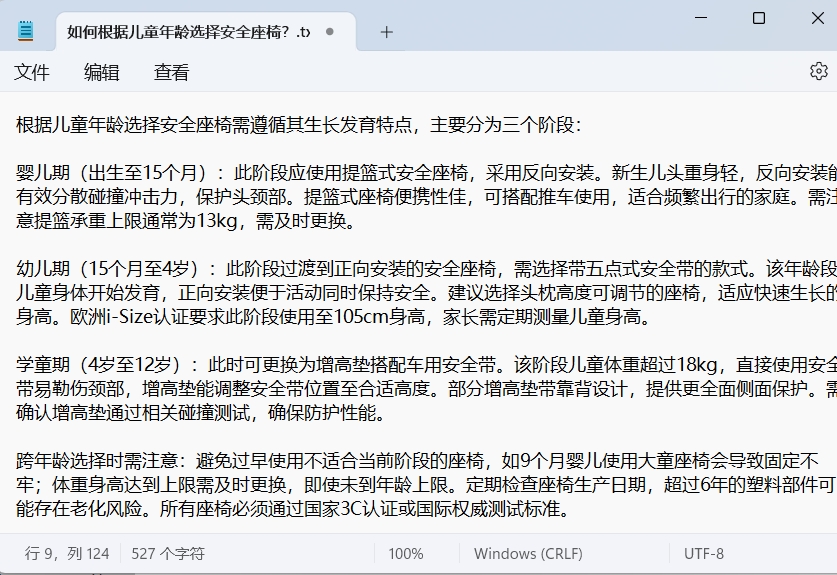
一、第一种实现方法
1、假如我们得到了一个Excel 文件,(标题生成内容.xlsx),文件内容有标题、内容两列,一共30条记录,如下图
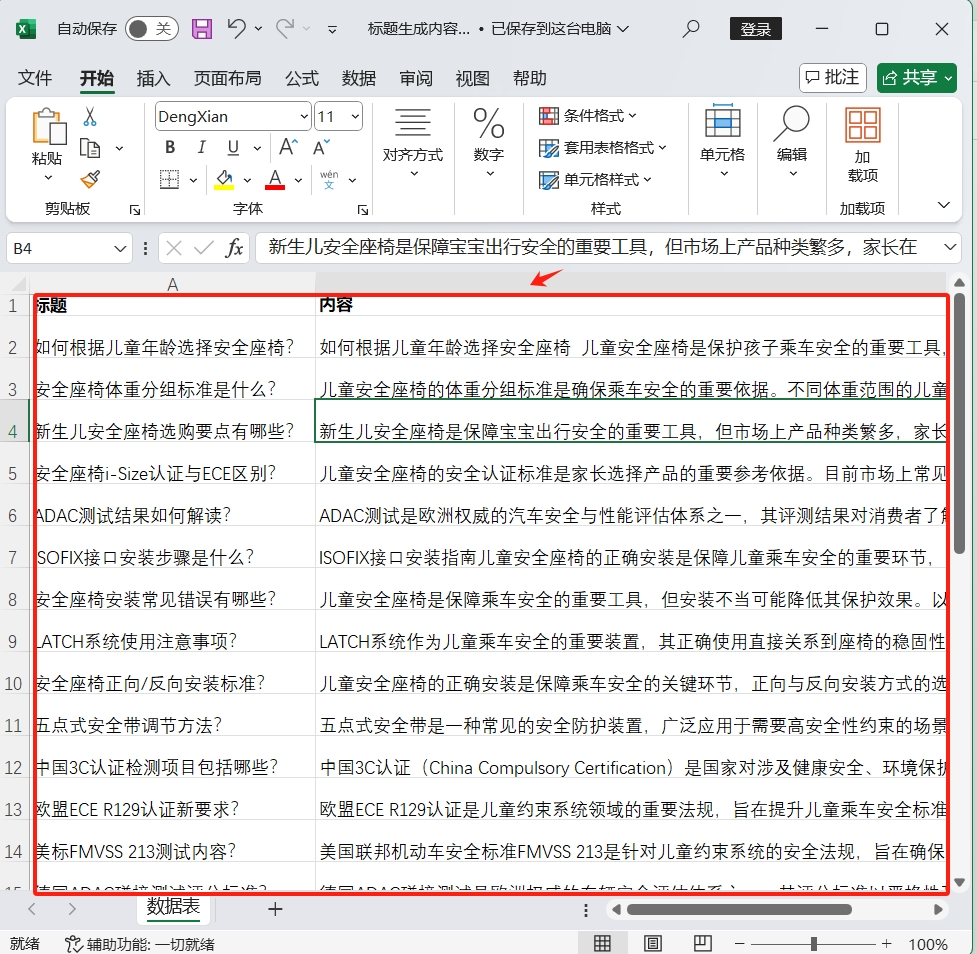
2、接下来我给大家演示如何将这30条内容,导出成标题和正文对应的txt文件。
首先,打开 标题生成内容.xlsx 文件,点击 “文件”-“选项”,点击“自定义功能区”,勾选“开发者工具”,点击“确定”,如下图。
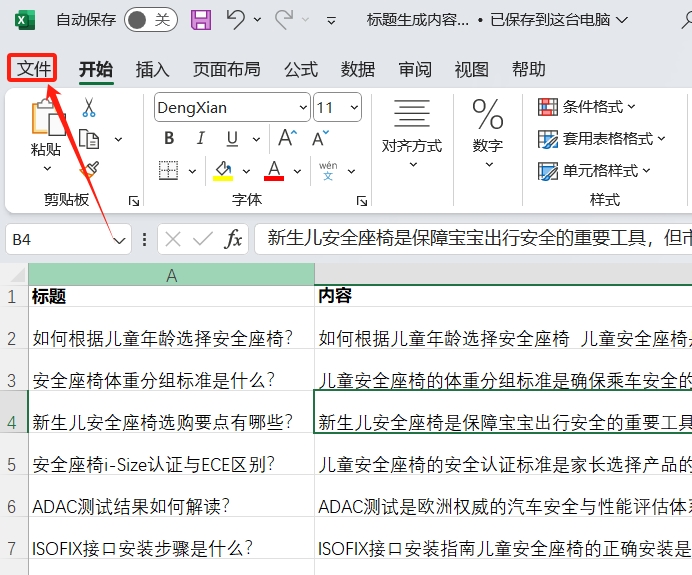
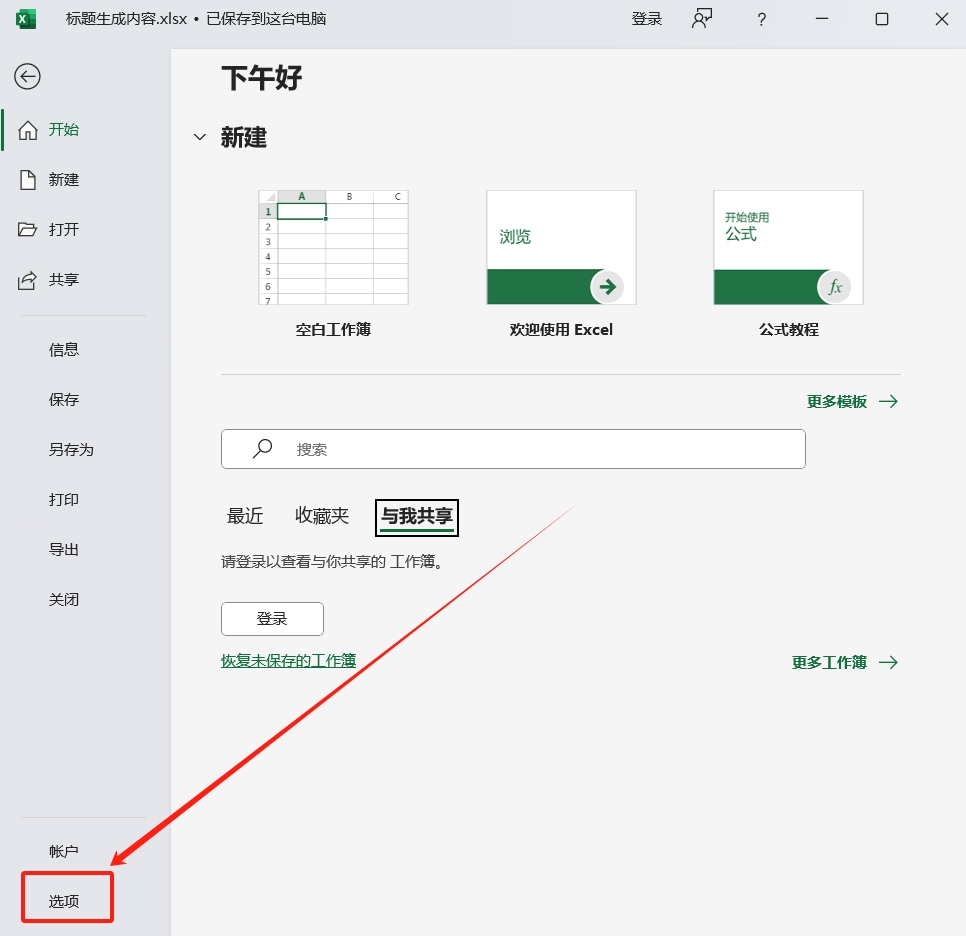
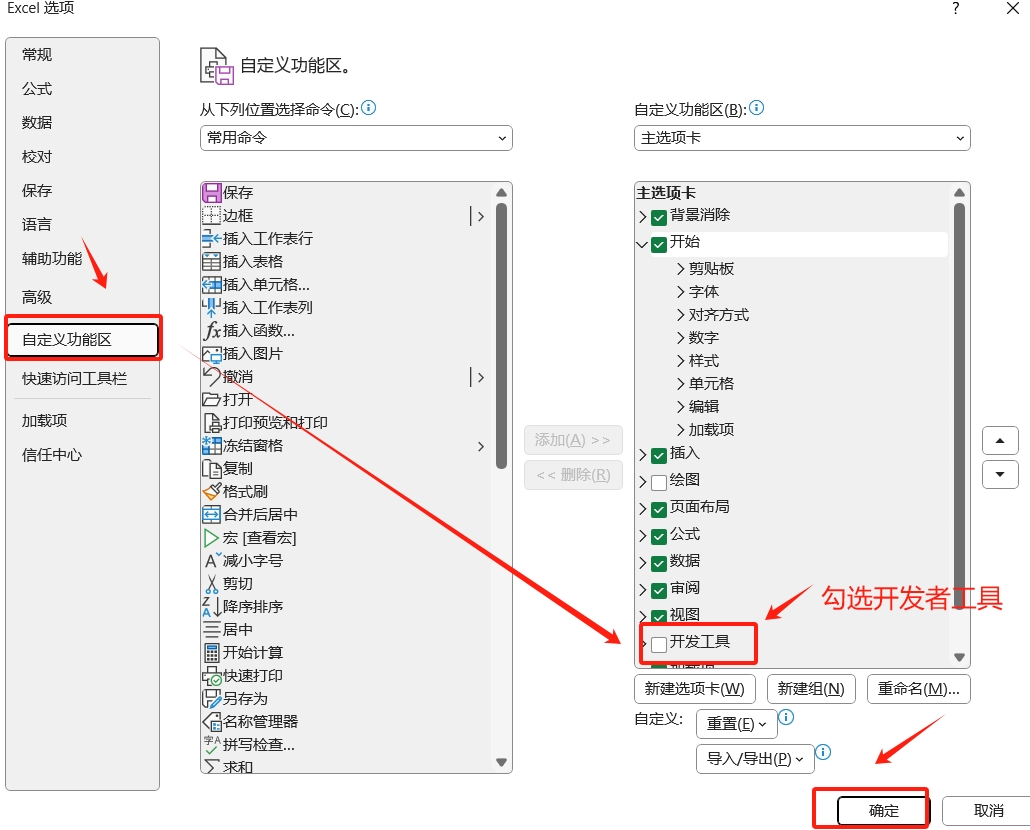
3、然后,点击“开发者工具”,点击“visual basic”,在图中空白区域点击右键,选择“插入”-》“模块”。如下图
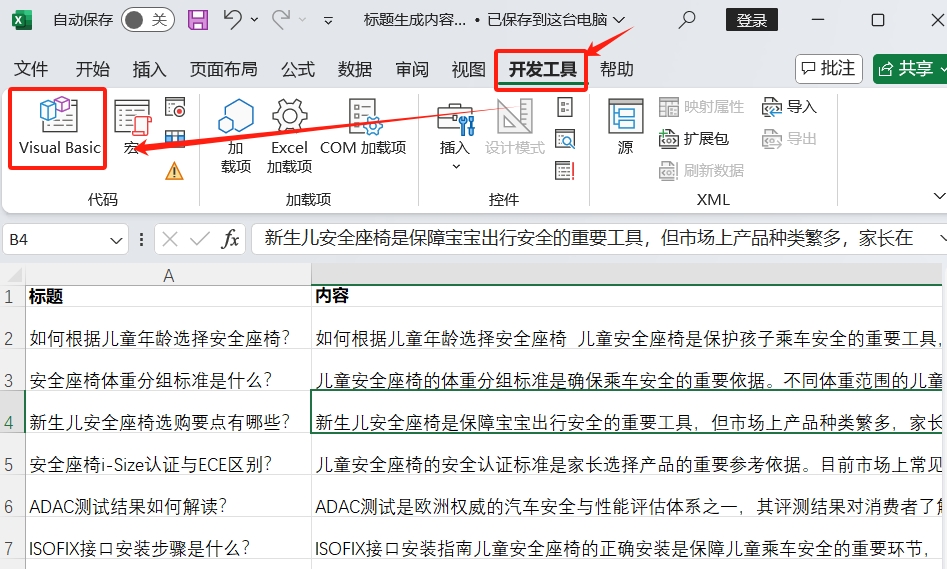
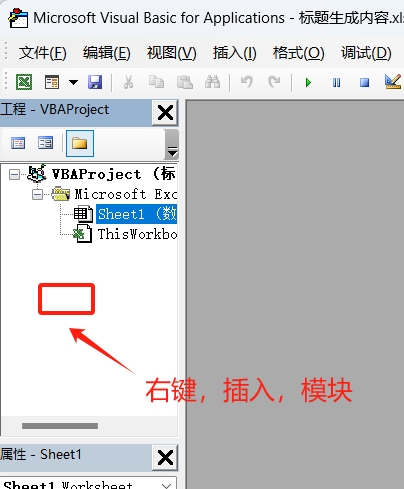
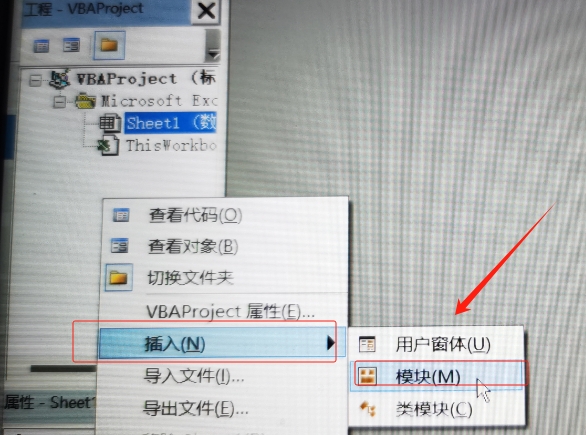
4、然后再如下区域,粘贴如下代码:
Sub ExportToTxt() Dim ws As Worksheet Dim lastRow As Long Dim i As Long Dim title As String Dim abstract As String Dim filePath As String Set ws = ThisWorkbook.Sheets(1) ' 假设数据在第一个工作表中 lastRow = ws.Cells(ws.Rows.Count, "A").End(xlUp).Row ' 获取最后一行的行号 For i = 2 To lastRow ' 假设第一行是标题行 title = ws.Cells(i, 1).Value ' 获取标题列的内容 abstract = ws.Cells(i, 2).Value ' 获取摘要列的内容 ' 处理文件名中的非法字符 title = Replace(title, "/", "") title = Replace(title, "\", "") title = Replace(title, ":", "") title = Replace(title, "*", "") title = Replace(title, "?", "") title = Replace(title, """", "") title = Replace(title, "<", "") title = Replace(title, ">", "") title = Replace(title, "|", "") ' 保存为txt文件 filePath = ThisWorkbook.Path & "\" & title & ".txt" Open filePath For Output As #1 Print #1, abstract Close #1 Next i MsgBox "导出完成!" End Sub
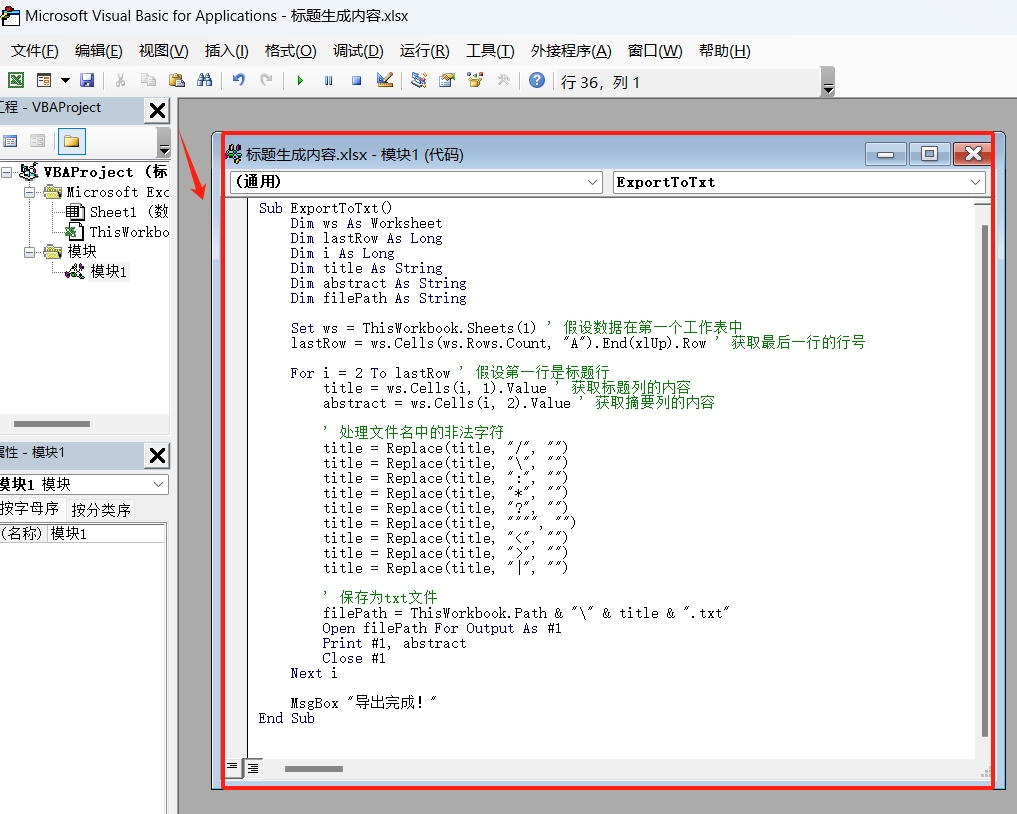
5、关闭 VBA 编辑器。
在 Excel 中,开发工具中 点击 “宏”。
选择 ExportToTxt,然后点击 运行。txt文件就会生成在当前excel文件目录中。
如下图所示
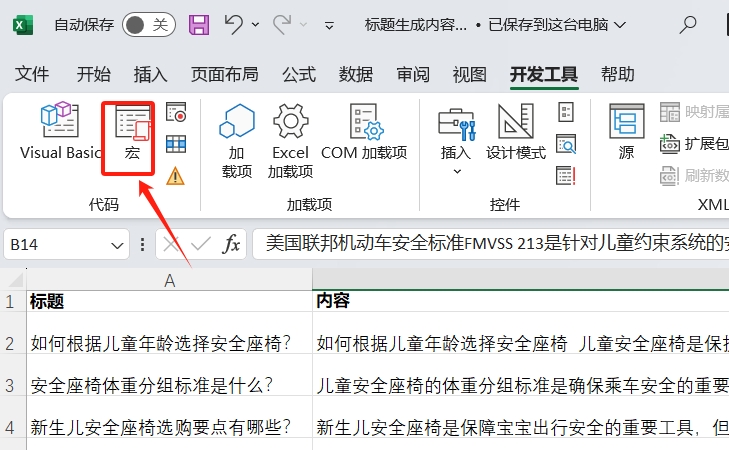
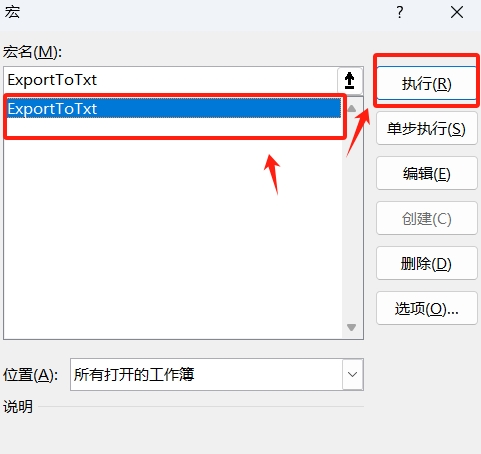
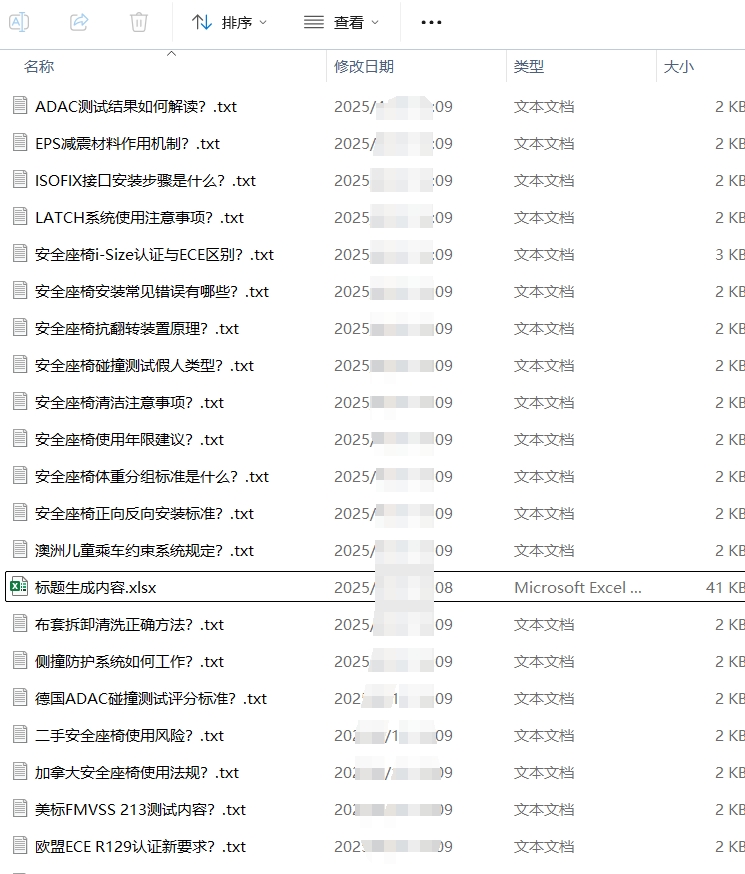
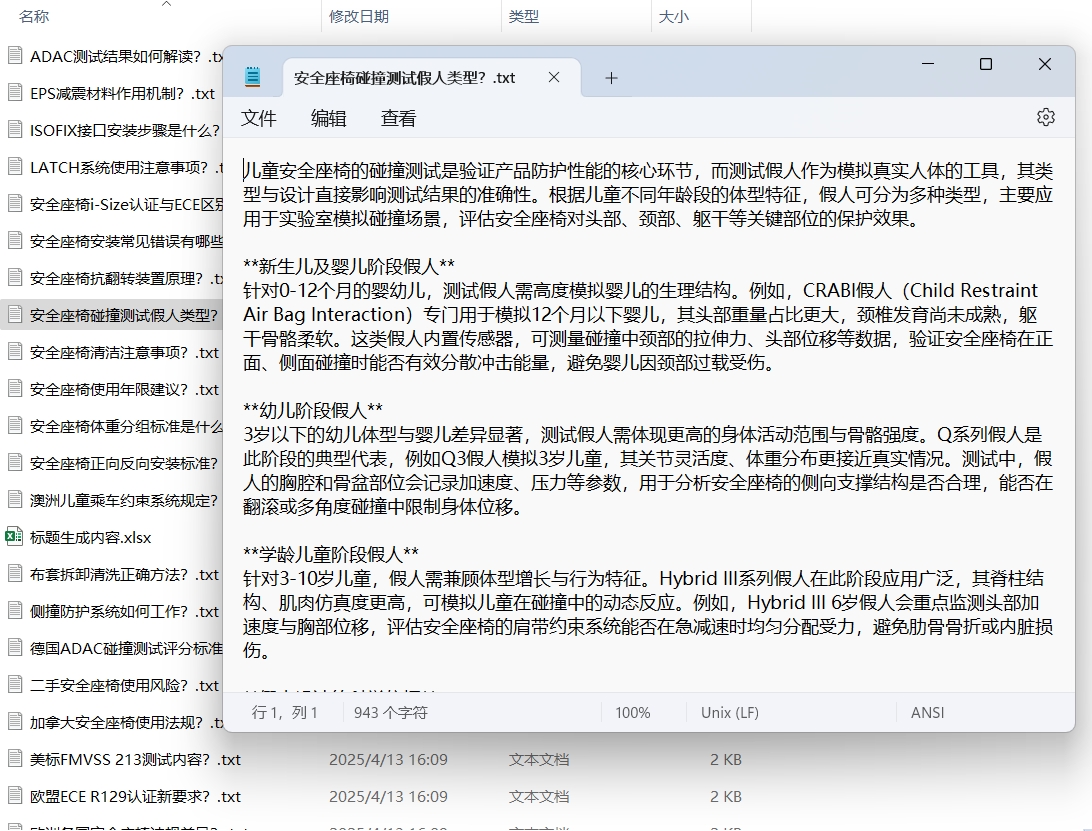
6、以上是通过 VBA 编辑器的形式 生成的txt文件,文件编码默认是ANSI。
二、第二种实现方法,需要提前安装Python环境
1、Python安装教程(图文详细教程)
https://blog.csdn.net/weixin_55701118/article/details/144055539
参考上面网址,安装好Python环境。
2、更换pip源
打开控制台或终端,并输入以下命令:
pip config set global.index-url https://mirrors.aliyun.com/pypi/simple/
pip config get global.index-url
3、安装依赖库
打开控制台或终端,并输入以下命令:
pip install pandas openpyxl
4、然后创建一个文件 to_txt.py
文件内容如下:
import pandas as pd
df = pd.read_excel("标题生成内容.xlsx")
save_path = "D:/txt/"
for index, row in df.iterrows():
title = row['标题']
content = row['内容']
with open(f"{save_path}{title}.txt", "w", encoding="utf-8") as f:
f.write(str(content))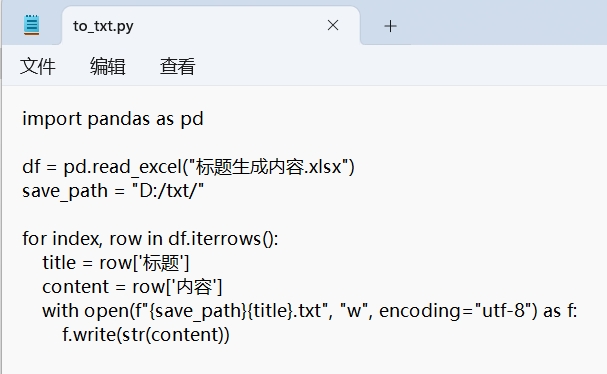
5、在D盘创建文件夹 txt,用于存储生成的txt文件。
6、创建一个文件 cmd1.bat,文件内容填写 cmd
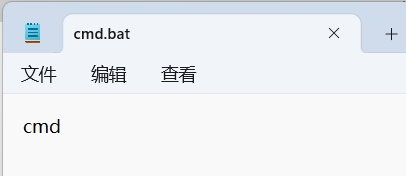
7、将 to_txt.py 、 cmd1.bat 、 标题生成内容.xlsx 放到一个目录中。如下图
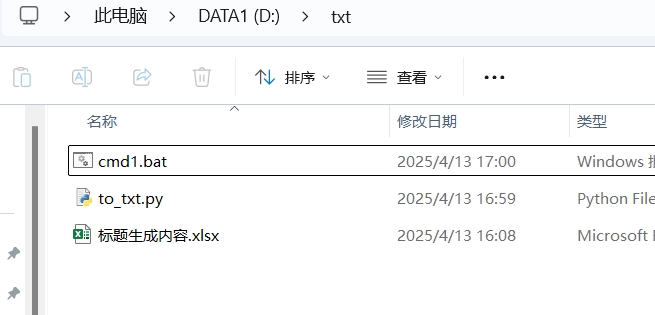
8、双击 cmd1.bat 文件,打开命令行界面。
9、输入命令 python to_txt.py 后,按回车键。即可生成完毕。
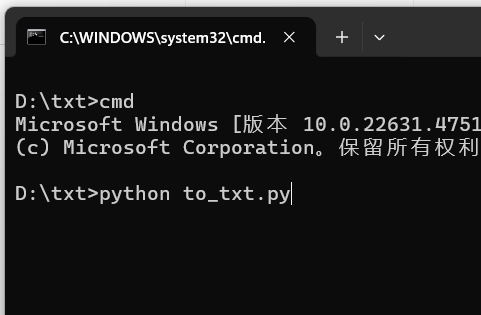
10、打开 D:/txt/ 目录 查看生成的文件。
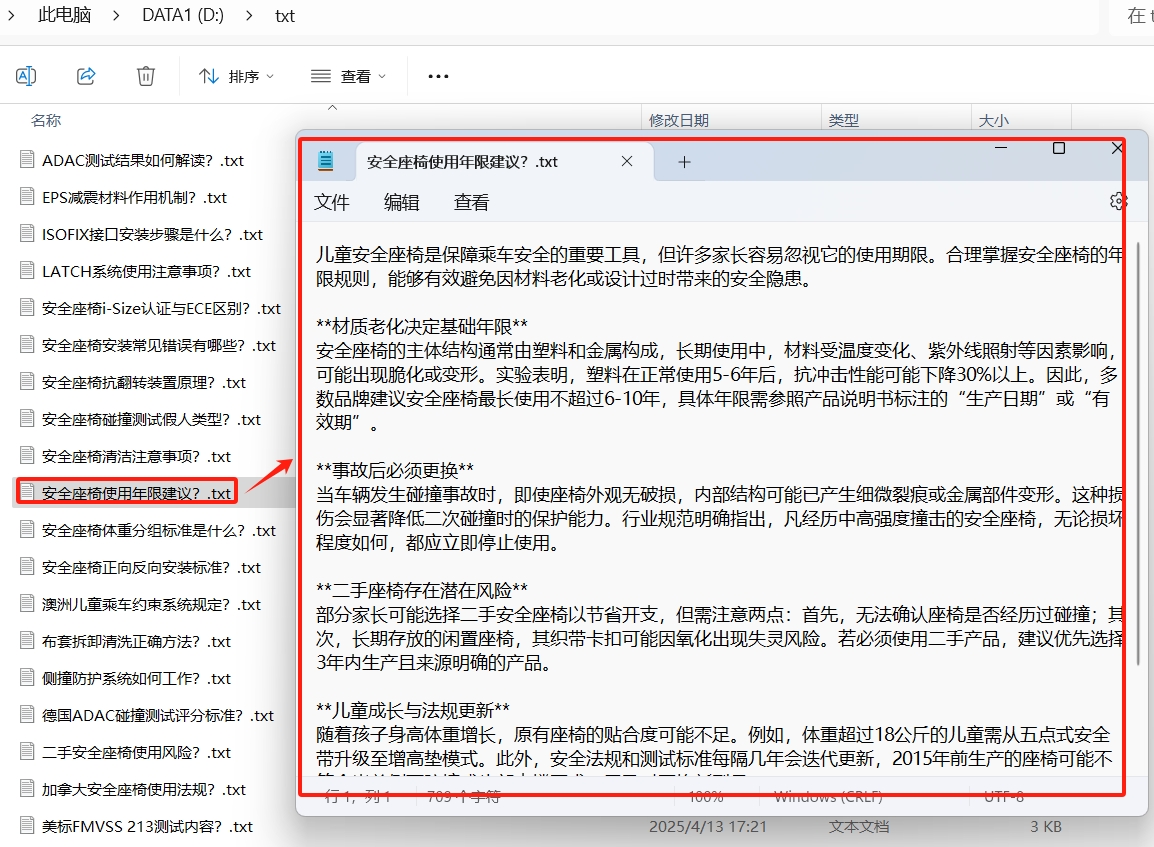
好了,今天就到这里了,有疑问,欢迎交流。
下期我给大家介绍 如何通过txt文件转音频工具,批量生成音频文件。
免责声明:本站所发布信息部分整理自互联网具有公开性、共享性的信息,发布此信息旨在传播更多信息之目的,不代表本网站立场,转载请联系原作者并注明出处,如果侵犯了您的权益请与我们联系;本站提供的一切软件、教程和内容信息仅限用于学习和研究目的,无法保证有效性,真实性需自行辨别,不得将上述内容用于商业或者非法用途,否则,一切后果请用户自负,您必须在下载后的24个小时之内,从您的电脑或手机中彻底删除上述内容;如果您喜欢该程序和内容,请支持正版,购买注册,得到更好的正版服务,我们非常重视版权问题,如有侵权请邮件与我们联系处理,我们将在24小时内更正、删除。E-mail:admin@bsfc.net